在进行图片上传的时候使用lrz进行图片上传,是将选中图片转换为base64编码,然后在后台解码就可以使用了,废话不多说,直接上码,看代码里的注释就好了,注释很多很齐
基于form上传的:
<form action="addSale" method="post">
书籍名称:<input name="book_name" type="text" value="123">
书籍ISBN:<input name="book_ISBN" type="text" value="123">
书籍价格:<input name="book_price" type="text" value="1231">
书籍详情:<input name="book_describe" type="text" value="123123">
书籍的专业:<input name="book_classID" type="text" value="0001">
书籍的系部:<input name="book_departmentID" type="text" value="0001">
书籍图片:
<div id="choosePhotoDiv">
<input accept="image/png,image/gif,image/jpg,image/jpeg" id="photoFile" multiple="multiple"
onchange="doFileChange(this)" type="file"> //这里用multiple可以选中多张照片
</div>
<div id="photoPreview">
<!--预览图片-->
</div>
<input type="submit" value="提交">
</form>
ajax方式(推荐)前台就不写了,就是input那些变量,通过js获取值,
这里说一下选中多个图片时候,js怎么获取imgbase64数组,ajax传数组的写法,参照我上一条博客,这里就不累赘了 ajax传递数组
//获取图片信息
var imgBase64 = new Array();//这里也可以用var a = [];
//注意!这里的name值,对应下面1处的代码,不知道怎么加粗,就写个编号吧
var b = $("input[name='imgBase64']");
for (var i = 0; i < b.length; i++) {
imgBase64[i] = b[i].value;
}
console.log(imgBase64);
可以打印看一下获取了什么东西
这个是上传的页面

选中图片后,会在页面上进行预览
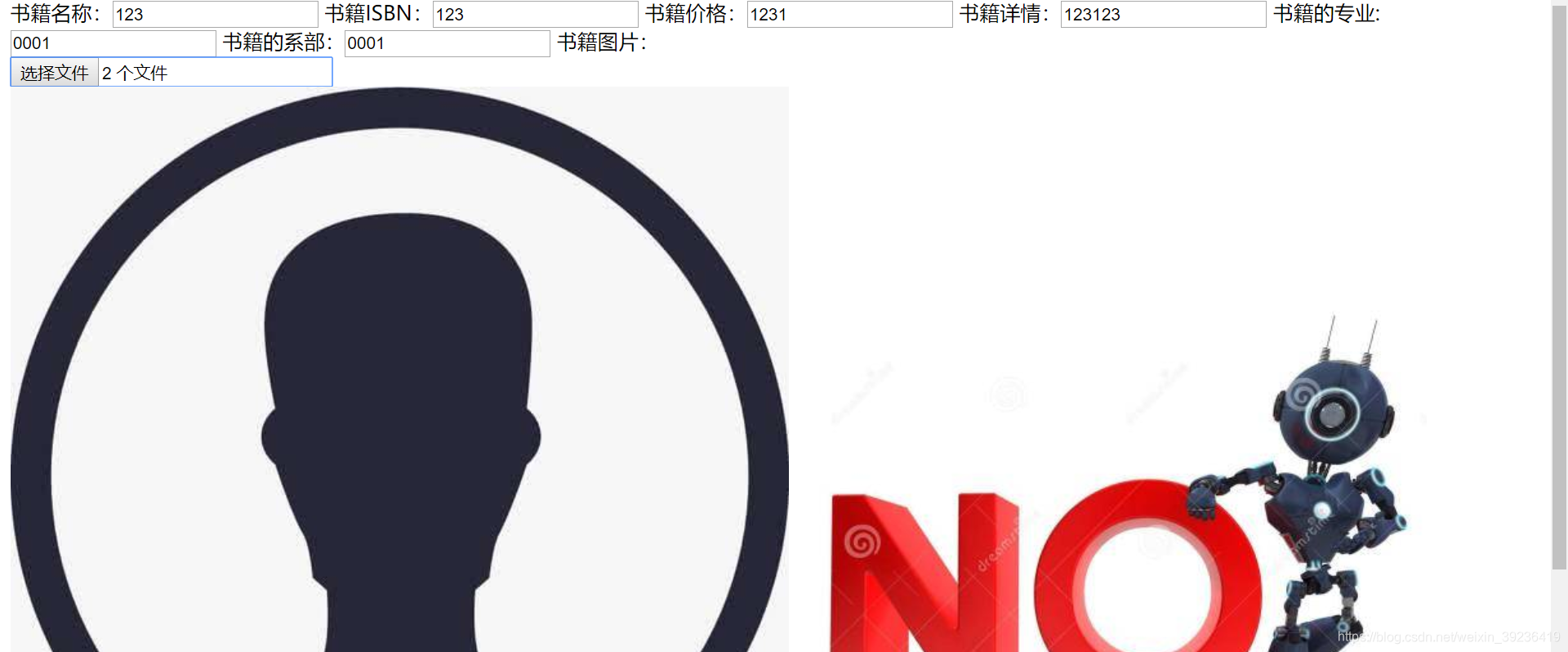 点击上传看看获取到的imgbase64是什么
点击上传看看获取到的imgbase64是什么
 这是一串base64编码,这个编码可以直接显示在页面上的
这是一串base64编码,这个编码可以直接显示在页面上的
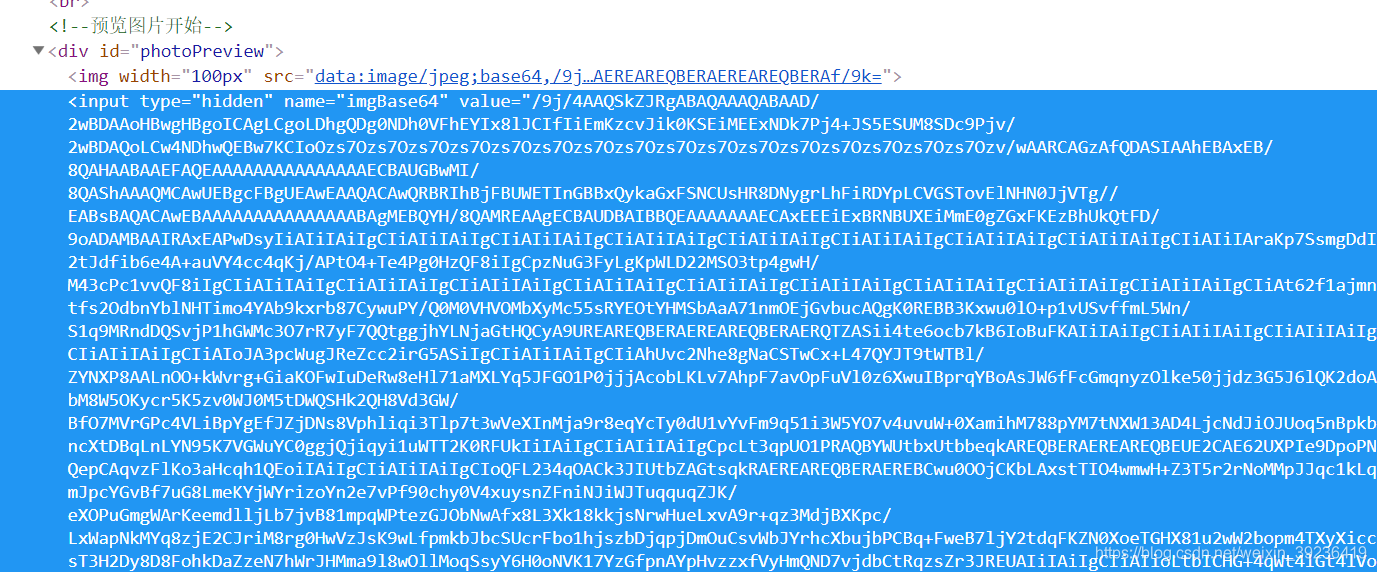 这是一大串编码,前面加data:image/jpeg;base64,就可以直接在img里面使用,为什么要加呢,看下面的代码,因为获取到的值,被我去掉了这个(data:image/jpeg;base64,)所以加回去才能显示,
这是一大串编码,前面加data:image/jpeg;base64,就可以直接在img里面使用,为什么要加呢,看下面的代码,因为获取到的值,被我去掉了这个(data:image/jpeg;base64,)所以加回去才能显示,
去掉原因后台的时候说。

这个js就是这样的
记住,用这个的时候要引入
jquery-1.10.2.min.js
lrz.bundle.js
<script type="text/javascript">
//压缩及加密imgBase64插件lyz,可以通过调整width大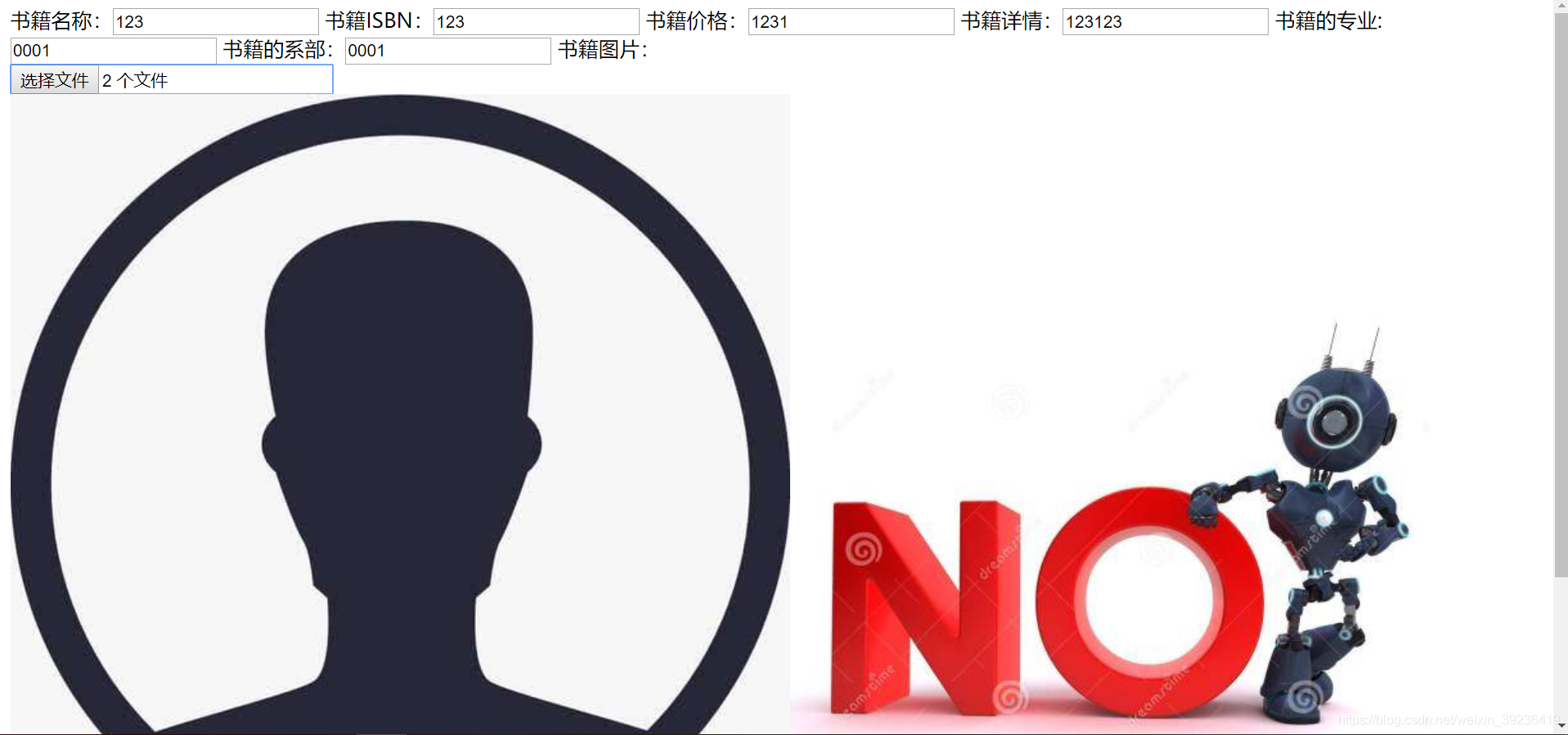小压缩图片
function doFileChange(fileElm) {
if (fileElm.files.length <= 3 && fileElm.files.length >=1) {
for (var i = 0; i < fileElm.files.length; i++) {
//这里的width:1000是设置图片的大小,可以用来压缩图片,注意,压缩太多会失真
lrz(fileElm.files[i], {width: 1000}).then(function (resultObj) {
$("#photoPreview").append("<img src='" + resultObj.base64 + "'/>");
//判断是否带有前端协议,前端:data:imge/jpeg;base64,/9j/4AAQSkZJRgABAQAAAQABAA
//如果有前端协议,则截取“,”之后的内容
var base64 = resultObj.base64;
if (base64.startsWith("data")) {
var imgBase64 = base64.substring(base64.indexOf(',') + 1);
}
//将选中图片预览到photoPreview窗口里面
***$("#photoPreview").append("<input type='hidden' name='imgBase64' value='" + imgBase64 + "'/>");*** //1
});
}
}
if (fileElm.files.length <1){
alert("最少选择一张照片");
}
if (fileElm.files.length > 3){
alert("最多只能选择三张照片");
$("#photoFile").val('');
}
}
</script>
后台呢,获取值的时候,用一个实体类来获取,这里就讲一下imgbase64这个数组的获取
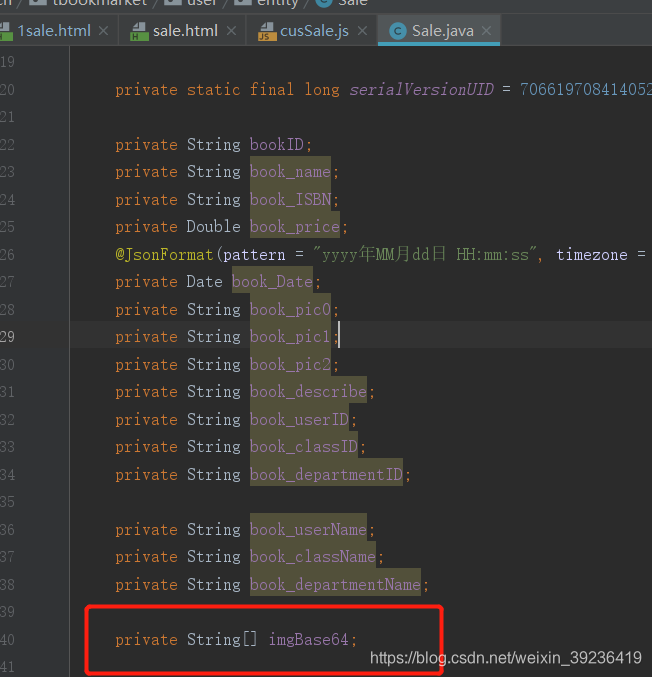 在实体类里定义一个数组来接收参数
在实体类里定义一个数组来接收参数
/**
* 1、判断用户对应的文件夹是否存在
* 2、保存文件到指定的文件夹中
* 3、把数据插入到数据库,即添加一条sale记录
*
* @param sale
* @param userID
*/
// @CachePut(value = "aboutUser", key = "'user_sale_'+#userID")
@Override
@CacheEvict(value = "aboutShop", allEntries = true)
public void addSale(Sale sale, String userID) {
String[] imgBase64 = sale.getImgBase64();
String bookID = SaleTool.createUUID();
String relativePath = "";
String relativePath0 = "";
String relativePath1 = "";
String relativePath2 = "";
SimpleDateFormat simpleDateFormat = new SimpleDateFormat("yyyyMMddHHmmss");
Date nowDate = new Date();
String date = simpleDateFormat.format(nowDate);
//以名字 + 用户ID + 时间为文件名
createSaleFolder(userID, date);
/**
* 创建图片名,以及包括图片名称的根的绝对路径
*/
for (int i = 0; i < imgBase64.length; i++) {
String saleUUID = SaleTool.createUUID();
String rootPath = Val.REAL_PATH;
String fileName = saleUUID + ".png";
System.out.println("**********************"+imgBase64[i]);
if (i == 0) {
relativePath0 = "/salephoto/" + userID + "/" + date + "/" + fileName;
relativePath = relativePath0;
}
if (i == 1) {
relativePath1 = "/salephoto/" + userID + "/" + date + "/" + fileName;
relativePath = relativePath1;
}
if (i == 2) {
relativePath2 = "/salephoto/" + userID + "/" + date + "/" + fileName;
relativePath = relativePath2;
}
String fullPath = rootPath + relativePath;
System.out.println("========fullPath========" + fullPath);
try {
SaleTool.writeImgBase64ToFile(imgBase64[i], fullPath); //这里是将base64传入一个方法中,将方法中的base64编码转化为图片,并存入本地or服务器
} catch (Exception e) {
e.printStackTrace();
}
}
/**
* 创建文件夹
*
* @param userID
*/
private void createSaleFolder(String userID, String date) {
String fullPath = Val.REAL_PATH + "/salephoto/" + userID + "/" + date;
File file = new File(fullPath);
if (!file.exists()) {
file.mkdirs();
}
}
/**
* 将图片的base64字符串,反转为字节数组,最后写入指定图片文件夹中
*
* @param imgBase64
* @param filePath
* @throws Exception
*/
public static void writeImgBase64ToFile(String imgBase64, String filePath) throws Exception{
if (imgBase64 == null || imgBase64.length() == 0){
return;
}
//这个写在js页面上,因为上传一张照片时,会把data:imge/jpeg;base64和后面的字节分开成两个imgBase64,
//这样会导致传一张照片的时候回产生一个由data:imge/jpeg;base64组成的乱码图片,所以在js上直接拦截掉就好了,这就是前面去掉data:imge/jpeg;base64,的原因了
/*//判断是否带有前端协议,前端:data:imge/jpeg;base64,/9j/4AAQSkZJRgABAQAAAQABAA
//如果有前端协议,则截取“,”之后的内容
if (imgBase64.startsWith("data")) {
imgBase64 = imgBase64.substring(imgBase64.indexOf(",") + 1);
}*/
BASE64Decoder decoder = new BASE64Decoder();
byte[] bs = decoder.decodeBuffer(imgBase64);
FileOutputStream fos = new FileOutputStream(filePath);
fos.write(bs);
fos.close();
}
最近在赶毕业设计,就不写多了,记录一下就好了
这个是lrz插件的下载地址,可以下载用一下,源码等忙完了,写一个完整的demo放在git上,再发出来
链接:https://pan.baidu.com/s/1tw9lK-1DPeI2efUybI-xOQ
提取码:qx6u





 本文介绍了一种使用lrz插件进行图片上传的方法,将图片转换为Base64编码,便于前后端数据交换。文章详细展示了如何在前端实现图片的选择、预览、压缩与加密,以及如何在后端解码并存储Base64编码的图片。
本文介绍了一种使用lrz插件进行图片上传的方法,将图片转换为Base64编码,便于前后端数据交换。文章详细展示了如何在前端实现图片的选择、预览、压缩与加密,以及如何在后端解码并存储Base64编码的图片。
















 4264
4264

 被折叠的 条评论
为什么被折叠?
被折叠的 条评论
为什么被折叠?








